
|
Читайте также: |
1. Выбрать одну из систем, представленных в таблице 1, в соответствии
со своим вариантом.
Таблица 1
| Вариант | Наименование системы |
| Система управления основными средствами | |
| Система управления оборотными средствами | |
| Система управления материальными ресурсами | |
| Система управления трудовыми ресурсами | |
| Система управления расходами производства | |
| Система управления финансовыми результатами | |
| Система управления финансовым состоянием предприятия | |
| Система управления информационными ресурсами |
2. Описать систему на качественном уровне - определить главную цель,
подцели, функции, подфункции и задачи, а также основных субъектов,
реализующих поставленные цели и задачи.
3. Построить системную функциональную модель выбранной системы.
4. Оформить отчет по лабораторной работе.
1. После запуска BPWin, на экране появится окно программы (рис. 1)

Рисунок 1 - Окно программы BPWin
2. Для создания новой модели необходимо вызвать диалог File/New. После этого возникнет диалоговое окно, в котором следует указать название модели, выбрать методологию моделирования Business Process (IDEF0) и нажать OK (Рис. 2).
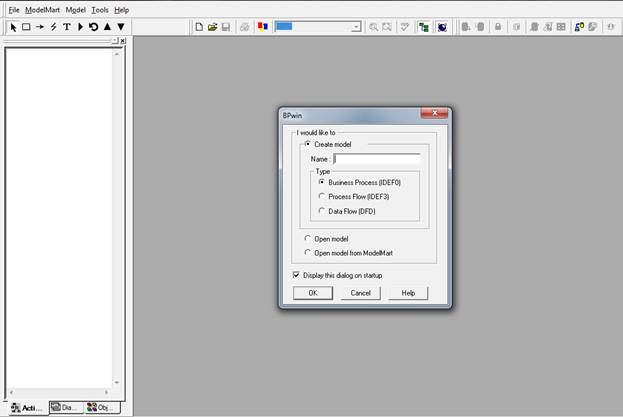
Рисунок 2 - Окно создания новой модели
Далее появится окно, где следует указать свойства создаваемой модели (Рис.3). На первой вкладке следует указать Фамилию и имя автора модели, а также его инициалы. Остальные вкладки, определяющие такие свойства модели как: нумерация и положение функциональных блоков, высота и ширина страницы рекомендуется оставить без изменения.
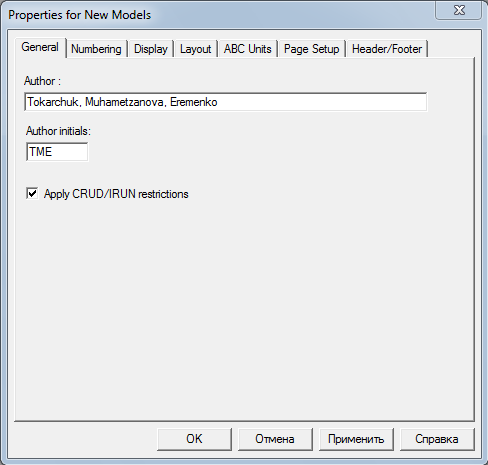
Рисунок 3 - Окно свойств для новой модели
В данной лабораторной работе рассматривается задача разработки функциональной модели процесса формирования книг покупки и продаж предприятия.
Общий порядок разработки функциональной модели можно представить следующим образом:
1) Выделение функциональных блоков (функций процесса);
2) Выделение связей между функциями;
Начнем построение функциональной модели с описания первоначальной глобальной функции – «Формирование книг покупки и продаж предприятия» (рис.4)
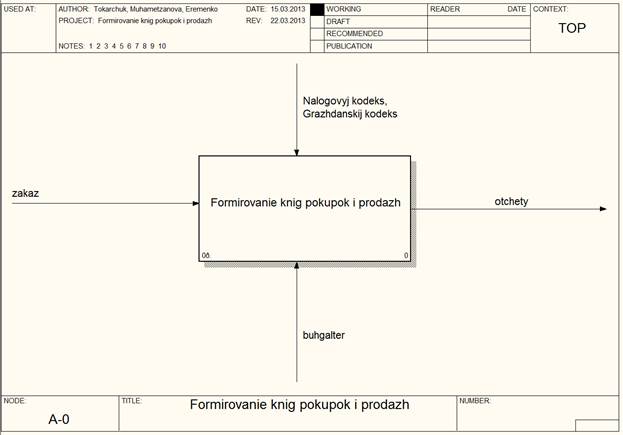
Рисунок 4 - Первый уровень функциональной модели
Для функциональной декомпозиции этого блока следует перейти в область модели, встать на появившееся название первого функционального блока и вызвать меню по нажатию правой кнопки мышки. Выбрать пункт меню «Decompose», после чего появится диалоговое окно с предложением выбрать количество блоков, на которые вы будете декомпозировать данный функциональный блок. Допустимый интервал числа функций 2-8. Число блоков на диаграмме в дальнейшем можно будет изменить.
Выполним декомпозицию функции на более мелкие функции, описывающие нужный нам процесс. Следующий уровень проектируемой функциональной модели будет состоять из 4 блоков (рис.5):
· Оформление документации
· Проверка соответствия условий поставки
· Формирование книги покупок

Рисунок 5 - Второй уровень функциональной модели
Выполним декомпозицию функции: «Оформление документации» (рис.6):
· Составление договора
· Составление приказ-накладной
· Составление товарно-транспортной накладной
· Составление приказа на отгрузку
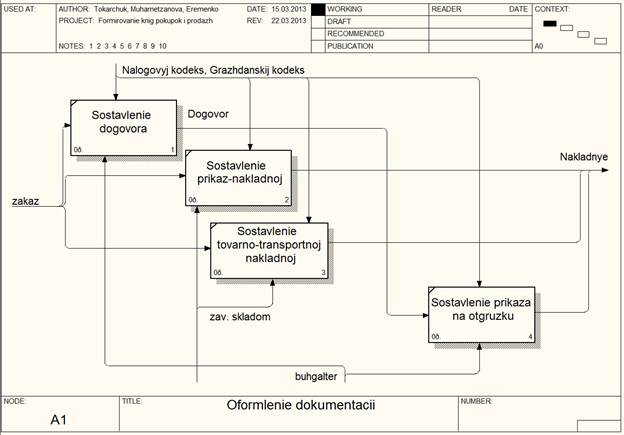
Рисунок 6 - Декомпозиция функции: «Оформление документации"
Выполним декомпозицию функции: «Проверка соответствия условий поставки» (рис.7):
· Проверка правильности регистрации отгрузки продукции
· Выписка счет-фактуры
· Соблюдение условий поставки
· Оплата за продукцию
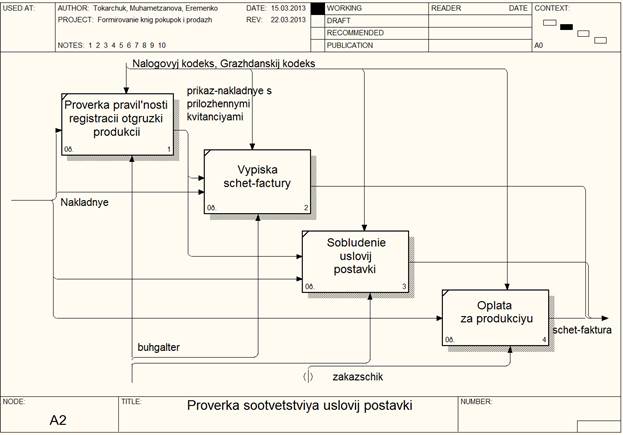
Рисунок 7 - Декомпозиция функции: «Проверка соответствия условий поставки»
Выполним декомпозицию функции: «Формирование книги покупок» (рис.8):
· Заполнение общей части книги покупок
· Заполнение таблицы книги покупок
· Формирование налогооблагаемой базы по ставке НДС покупок
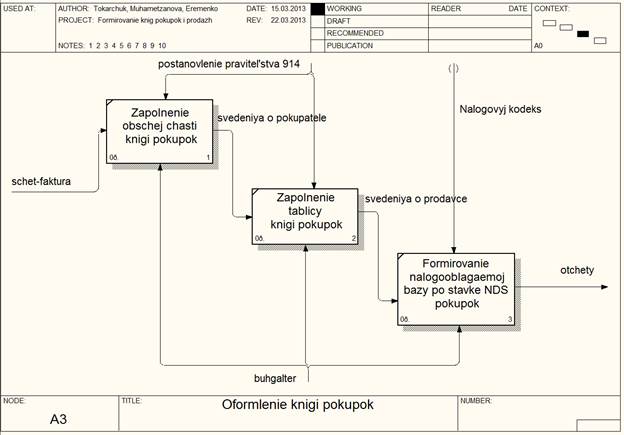
Рисунок 8 - Декомпозиция функции: «Формирование книги покупок»
Выполним декомпозицию функции: «Формирование книги продаж» (рис.9):
· Заполнение общей части книги продаж
· Заполнение таблицы книги продаж
· Формирование налогооблагаемой базы по ставке НДС продаж
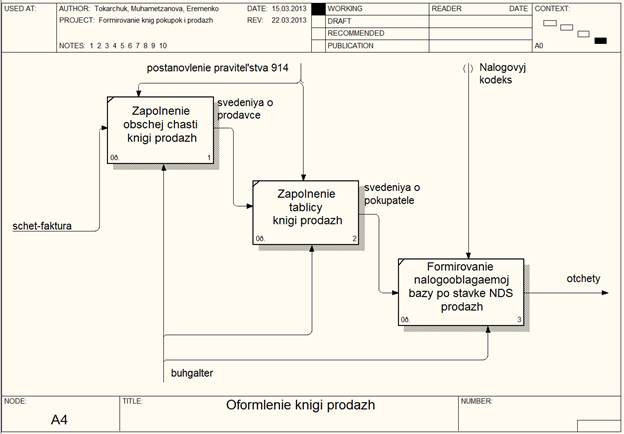
Рисунок 9 - Декомпозиция функции: «Формирование книги продаж»
Функциональная модель заданной предметной области построена. Теперь следует проверить синтаксис полученной модели. Для проверки синтаксиса модели следует вызвать диалог Tools/Reports/Model Consistency Report. После чего появится диалоговое окно (рис. 10)
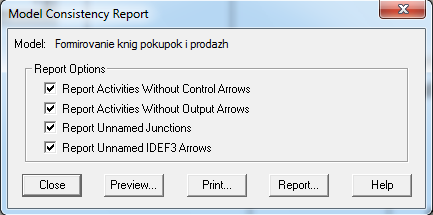
Рисунок 10 - Отчет проверки синтаксиса модели
Затем следует выбрать пункт Preview для предварительного просмотра списка синтаксических ошибок модели.
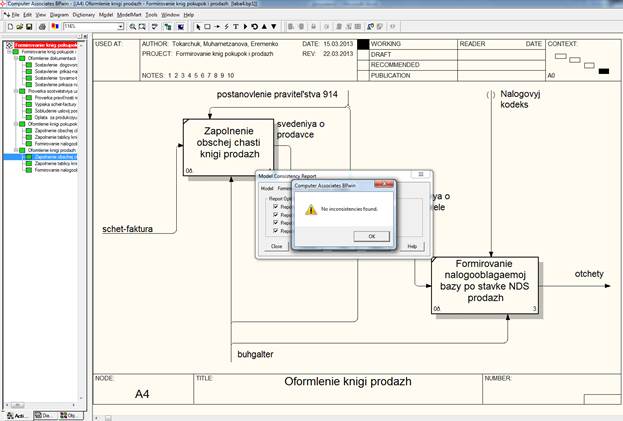
Рисунок 11 - Диалоговое окно BPWin
Программа выдала сообщение об отсутствии ошибок (рис. 11)
И в заключение работы следует сформировать отчет Node Tree (Рис. 12). На сформированном отчете Node Tree наглядно видно количество уровней декомпозиции построенной функциональной модели и отношение между родительскими и дочерними диаграммами.
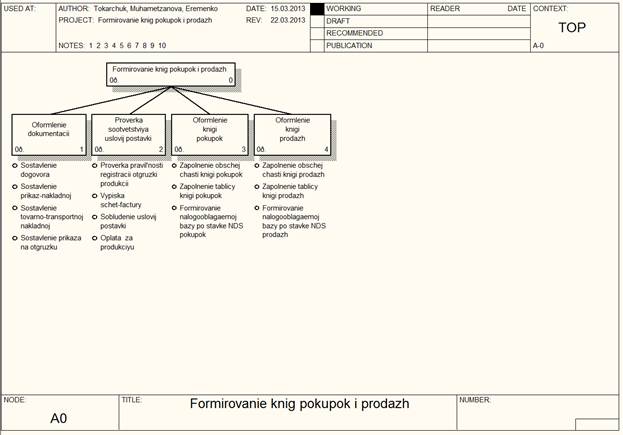
Рисунок 12 - Отчет Node Tree
Вывод: в результате выполнения данного задания мы научились строить функциональную модель системы управления материальными ресурсами. Освоили основные функции программы для построения моделей.
Дата добавления: 2015-08-27; просмотров: 82 | Нарушение авторских прав
| <== предыдущая страница | | | следующая страница ==> |
| Глава одинадцатая | | | ВВЕДЕНИЕ |